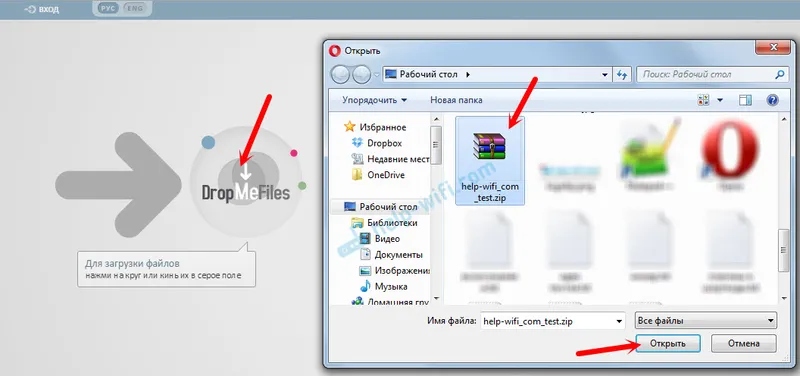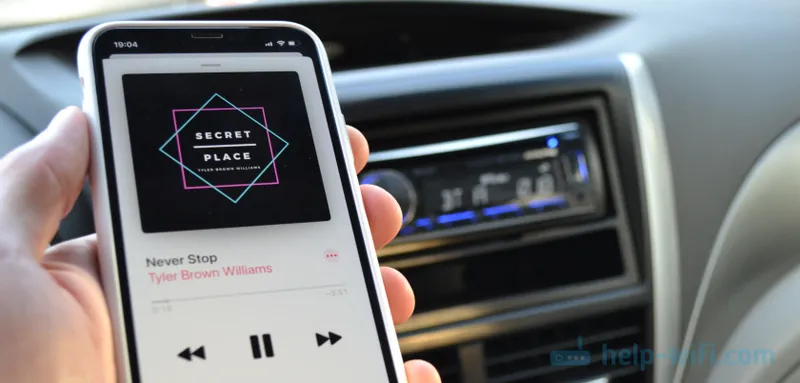Veliko uporabnikov vpraša, kako vnesti nastavitve usmerjevalnika Wi-Fi. To je res zelo priljubljena tema, o kateri sem napisal več člankov. Mnogi za vstop v nastavitve usmerjevalnika v brskalnik preprosto vtipkajte naslov 192.168.1.1 ali 192.168.0.1 in se ne odpravite na nadzorno ploščo njihovega usmerjevalnika, ampak na stran. Kjer vidijo mnoga spletna mesta in se že poskušajo prijaviti v svoj usmerjevalnik po navodilih.
Odločil sem se, da bom pripravil podroben članek, v katerem vam bom povedal, kako povezati vse, kako najti naslov za vnos nastavitev usmerjevalnika, kakšni so ti naslovi 192.168.0.1 in 192.168.1.1, kam jih vnesti in kako iti na stran z nastavitvami usmerjevalnika.
Če ste pravkar kupili usmerjevalnik (ali modem) in ga želite konfigurirati, se je nekaj pokvarilo, internet je prenehal delovati, nastavitve so ugasnile, želite spremeniti nekatere parametre (ime omrežja Wi-Fi, geslo itd.) , potem morate odpreti nastavitve in tam lahko vse storite. To bomo obravnavali v tem članku. Pripravila sem že podrobne članke za različne proizvajalce usmerjevalnikov: Tp-Link, D-Link, Asus, Tenda, ZyXEL, Linksys in celo je splošen članek o prijavi v spletni vmesnik usmerjevalnika. V tem članku želim podrobneje govoriti o naslovih, prek katerih lahko do strani dostopate z nastavitvami usmerjevalnika ali modema.
192.168.1.1 in 192.168.0.1 - kaj so ti naslovi in kako jih uporabljati
Usmerjevalnik (ali modem) je naprava, ki ima svoj majhen operacijski sistem (programska oprema). Jasno je, da imajo te naprave številne nastavitve. Če ne nastavite nežnih parametrov, internet ne bo deloval, ne bo gesla za Wi-Fi itd. Zato ima vsak usmerjevalnik nastavitve. Te nastavitve se odprejo prek brskalnika na določenem naslovu. Lahko rečemo, da je to takšna stran ali spletno mesto z nastavitvami vaše omrežne naprave.
Praviloma je na vseh usmerjevalnikih do nastavitev dostopen naslov IP 192.168.1.1 ali 192.168.0.1 . Prav tako mnogi proizvajalci za dostop do spletnega vmesnika uporabljajo naslove, kot je my.keenetic.net. Toda tudi v teh primerih lahko uporabite naslove iz številk, o katerih sem pisal zgoraj.
Zelo pogosto proizvajalci omrežnih naprav v kompletu na disku ponujajo posebne programe, s katerimi lahko konfigurirate in spremenite nastavitve usmerjevalnika. Na primer, Linksys se osredotoča na ta način konfiguracije. Zdi se mi, da je bolje narediti vse prek brskalnika, da se ne bi zmedli. To je bolj razumljivo.
Vsekakor lahko nastavitve svoje naprave odprete tako, da v kateri koli brskalnik preprosto vtipkate naslov 192.168.0.1 ali 192.168.1.1. S povezanim usmerjevalnikom. Zdaj si bomo to podrobneje ogledali.
Kako najti naslov IP usmerjevalnika?
Vse je zelo preprosto. Na skoraj vseh napravah sta na dnu naprave navedena naslov za dostop do nadzorne plošče ter standardno uporabniško ime in geslo. Tu na primer na napravah Tp-Link. IP naslov, ki ga je treba vtipkati v brskalnik, je http://192.168.1.1 (obstaja več modelov z naslovom http://192.168.0.1). Uporabniško ime in geslo sta skrbnik in skrbnik.
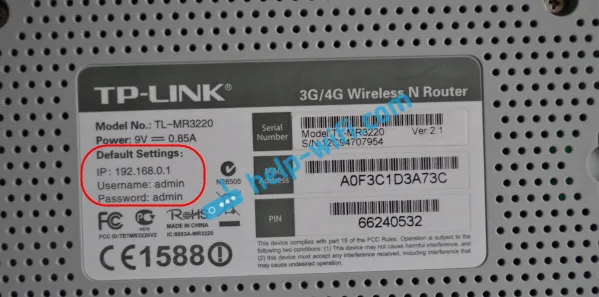
Tu je primer na D-Link:

Toda na usmerjevalniku ZyXEL je naslov http://my.keenetic.net. Nastavitve pa se brez težav odprejo pri 192.168.1.1.

Te informacije so na voljo v vseh napravah. Ali pa v navodilih.
Odprite stran z nastavitvami usmerjevalnika prek brskalnika
1 Najprej moramo računalnik (s katerega želite konfigurirati) povezati z usmerjevalnikom. Priključite ga lahko prek omrežnega kabla (ki naj bo priložen kompletu) ali prek Wi-Fi-ja. Povezava prek LAN kabla je zelo enostavna. En konec za omrežno kartico računalnika ali prenosnika, drugi pa za priključek LAN na usmerjevalniku.

Če se želite povezati prek Wi-Fi-ja, se preprosto povežite z omrežjem. Če je usmerjevalnik nov, bo imelo omrežje standardno ime in najverjetneje bo brez gesla. Če je usmerjevalnik nov in je omrežje zaprto, mora biti na dnu naprave označena standardna koda PIN. Prav tako si lahko ogledate ta članek.
Ko je povezava vzpostavljena, je stanje povezave lahko "Omejeno" ali "Brez dostopa do interneta" - to je normalno, usmerjevalnik še ni konfiguriran in ni internetne povezave. Lahko greste v nastavitve.
2. Odprite kateri koli brskalnik (Opera, Chrome, Internet Explorer, Microsoft Edge) in v vrstici, v kateri morate določiti naslov spletnega mesta, vtipkati ali kopirati IP naslov usmerjevalnika. To je http://192.168.0.1 ali http://192.168.1.1 (vtipkate lahko brez http: //). Pojdite na ta naslov s pritiskom na tipko Enter.
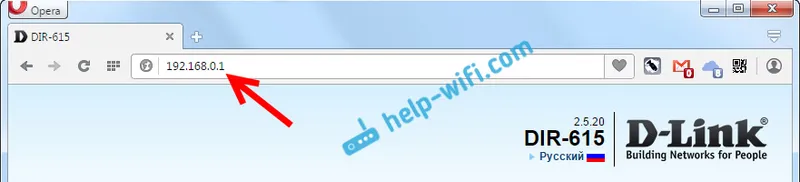
Ali pa za drug primer gremo na naslov 192.168.1.1 (na primer Asus):
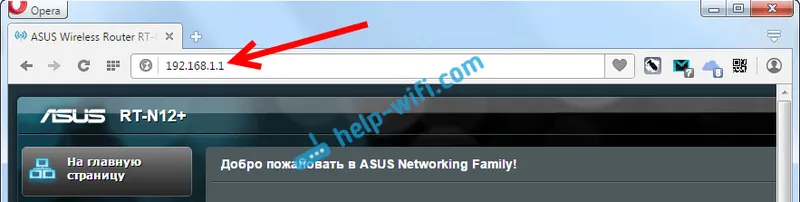
3 Za dostop do nastavitev se mora pojaviti zahteva za prijavo in geslo. Običajno sta to administrator in administrator. Ali pa mora biti polje gesla prazno. Te informacije so navedene na samem usmerjevalniku, kjer je IP naslov. Če ste že spremenili to uporabniško ime in geslo, morate določiti svoje. Če ste jih pozabili, boste najverjetneje morali opraviti tovarniško ponastavitev.
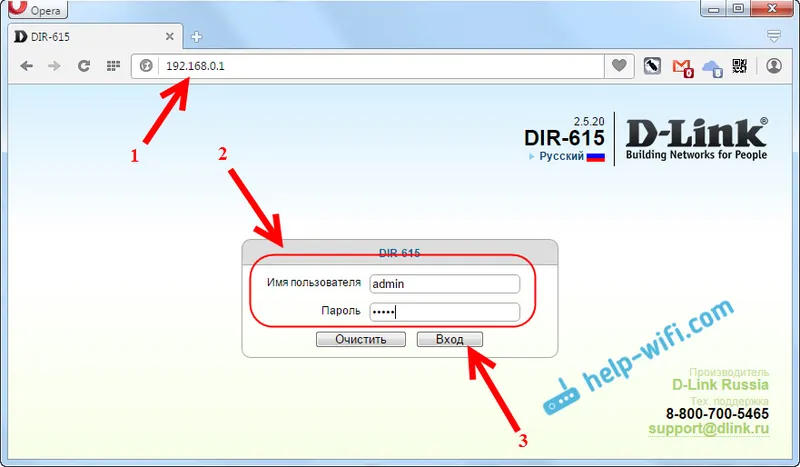
Samo okno za avtorizacijo se lahko nekoliko razlikuje. Vse je odvisno od proizvajalca usmerjevalnika in brskalnika. Če pravilno določite vse, se odpre stran z nastavitvami. Tudi na različnih napravah so videti drugače.
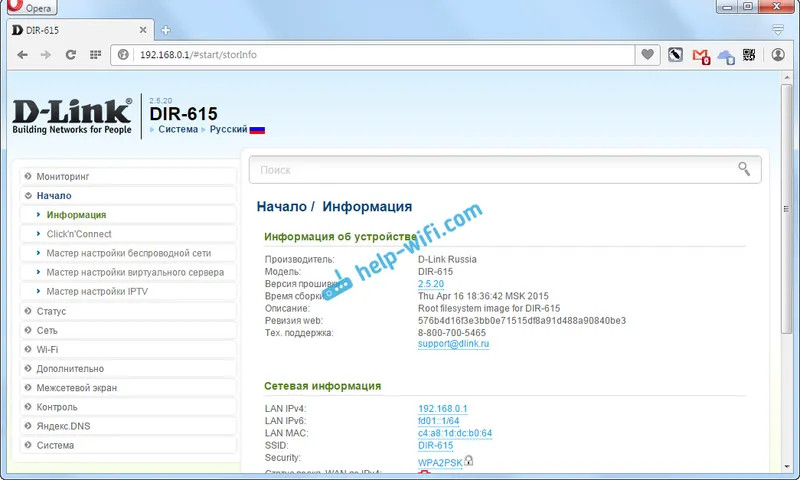
Zdaj lahko vse prilagodite, spremenite nekatere parametre itd. Če želite, glejte navodila na našem spletnem mestu. Ali pa povprašajte v komentarjih.
Če ne morete vnesti nastavitev usmerjevalnika ali modema (stran z nastavitvami se ne odpre, geslo ne ustreza itd.), Poglejte članek Kaj storiti, če ne nastavite nastavitev usmerjevalnika na 192.168.0.1 ali 192.168.1.1?
V njem sem zbral najbolj priljubljene, možne težave in rešitve.
Upam, da vam bo ta članek pomagal odpreti stran z nastavitvami usmerjevalnika brez težav. Vse lahko naredite sami, nič ni težko. No, če se kaj ne obnese - postavite vprašanja v komentarjih.